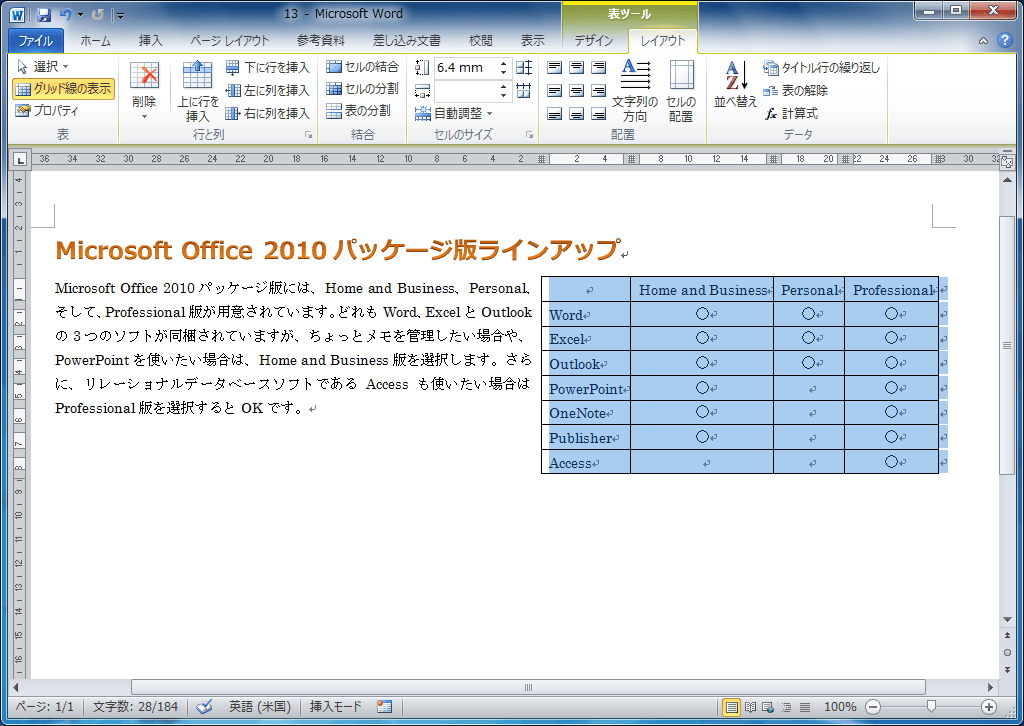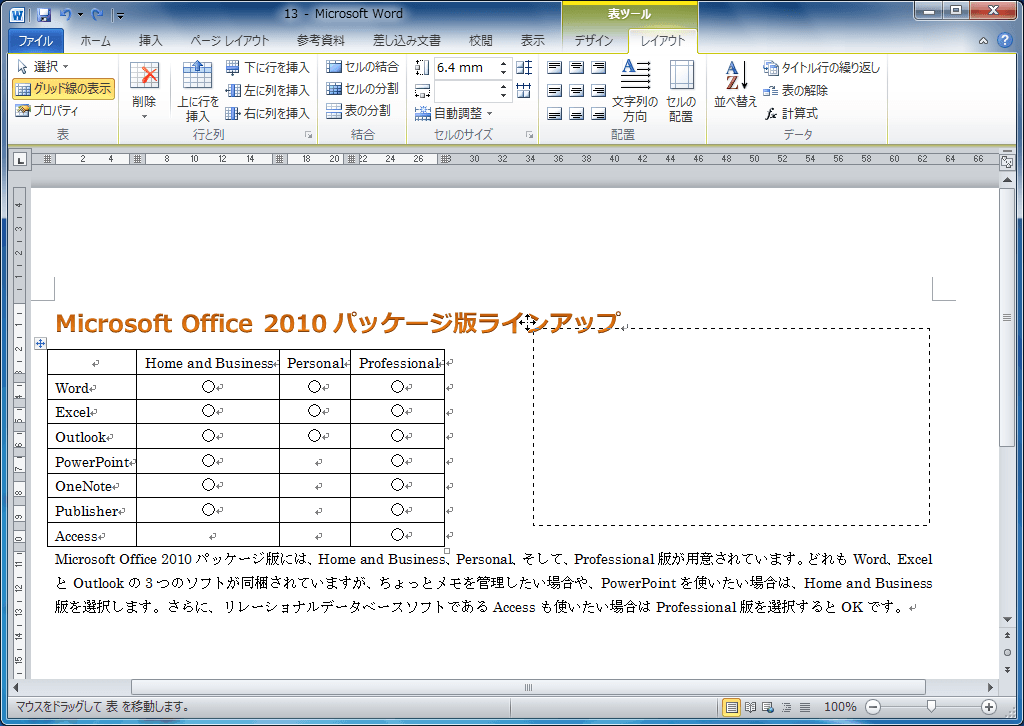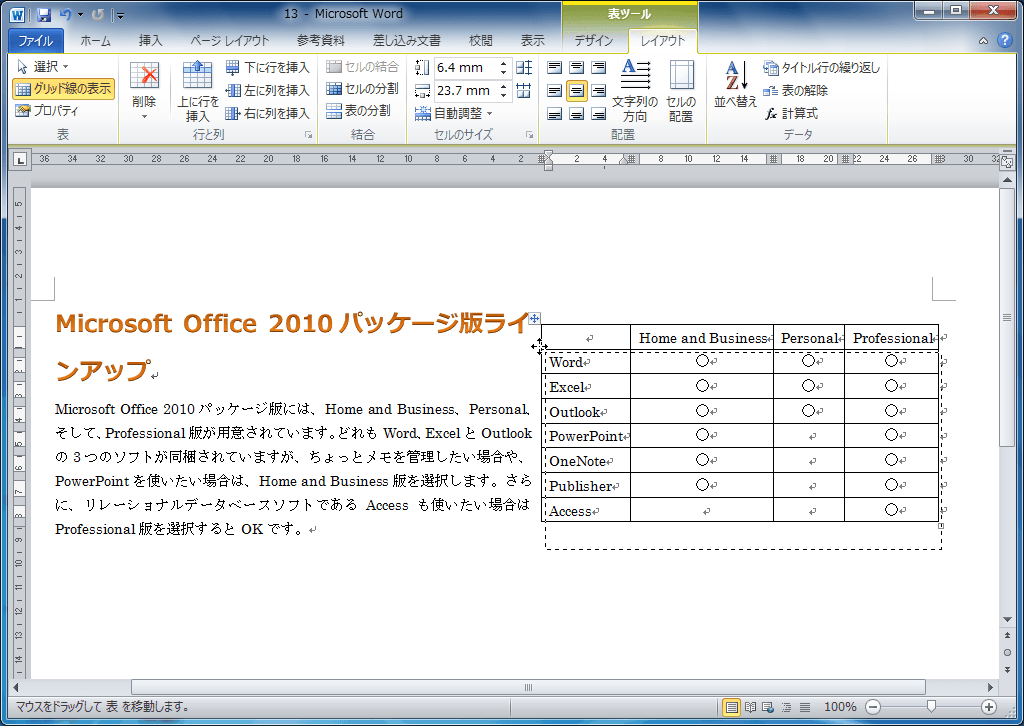表のまわりに文字列を折り返すには
表全体のレイアウトの調整
公開日時:2012/08/31 18:00:30
最終更新日時:2025/08/23 20:56:24
最終更新日時:2025/08/23 20:56:24
表の周りに文字列を折り返すには、[表のプロパティ]ダイアログボックスで設定するか、マウスで配置したい場所までドラッグします。
はじめに
表の周りに文字列を折り返すには、2通りの方法があります。
- [表のプロパティ]ダイアログボックスで[文字列の折り返し]を[する]にして表の配置方法を設定する
- マウスでドラッグする
ここでは、サンプルファイルを使って、表の左側に文字列を折り返してみましょう。
操作方法
[表のオプション]ダイアログボックスで設定する
- 表を選択します。表内にカーソルを移動してもOKです。
- [表ツール]の[レイアウト]タブを開き、[表]グループの[プロパティ]をクリックします。
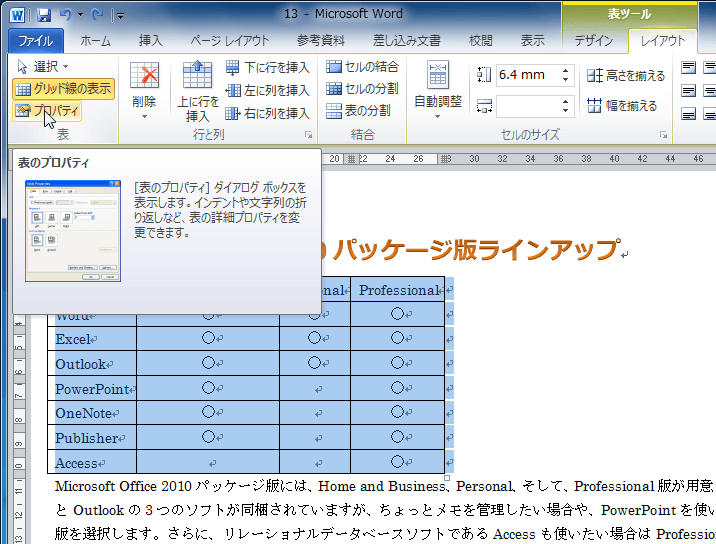
- [表のプロパティ]ダイアログボックスの[表]タブを選択します。
- [配置]グループから[右揃え]を選択します。
- [文字列の折り返し]グループから[する]を選択して[OK]ボタンをクリックします。
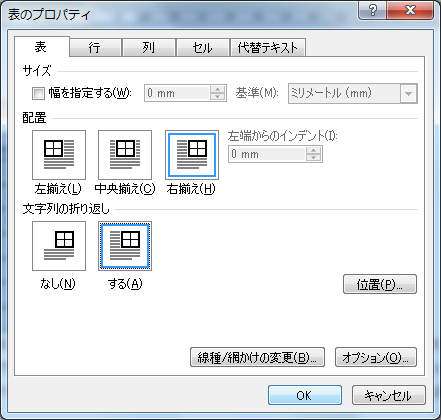
- 表が右側に配置され、左側に文字列がおりかえされました。
マウス操作で配置を変更する
- 表全体選択チップを選択します。
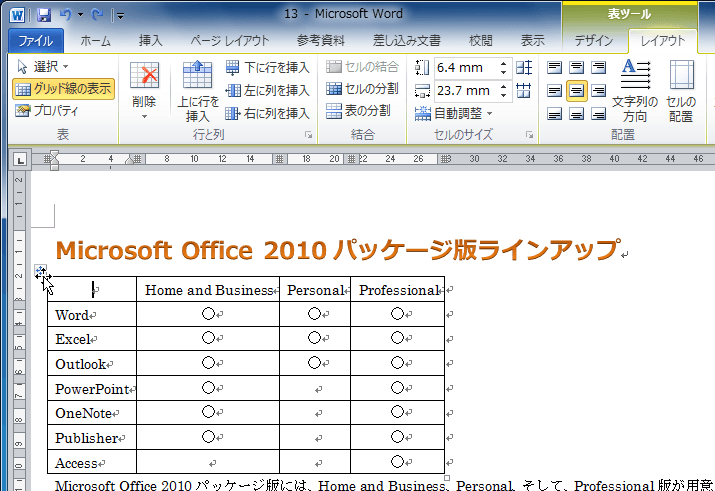
- そのまま配置したい場所までドラッグします。ただし、水平に右側に移動すると右側に配置されるだけなので、上の段落とかぶるようにします。
- 適宜、下方向にドラッグして表の位置を調整します。
- 表が右側に配置されました。
INDEX
異なるバージョンの記事
コメント
※技術的な質問はMicrosoftコミュニティで聞いてください!